प्रश्न
समस्या: "Windows हेल्प डेस्क को तुरंत कॉल करें" पॉप-अप को कैसे हटाएं?
नई टैब विंडो खोलने का प्रयास करते समय हर बार क्रोम पर "तुरंत विंडोज हेल्प डेस्क पर कॉल करें" पॉप-अप। संदिग्ध लग रहा है। क्या मुझे कॉल करनी चाहिए?
हल उत्तर
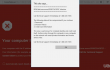
विंडोज उपयोगकर्ताओं को इस तथ्य से अवगत होना चाहिए कि माइक्रोसॉफ्ट विंडोज तकनीकी सहायता संख्या के साथ सुरक्षा त्रुटियों या वायरस संक्रमण के बारे में चेतावनी स्थानांतरित नहीं कर रहा है। तकनीकी सहायता के संपर्क (ईमेल पता, टेलीफोन नंबर, स्थान, आदि) सहित विंडोज समाचार से संबंधित सभी जानकारी माइक्रोसॉफ्ट की आधिकारिक वेबसाइट पर पाई जा सकती है। इसलिए, यदि आपका वेब ब्राउज़र उत्पन्न करता है
"Windows हेल्प डेस्क को तुरंत कॉल करें" पॉप-अप, इसका मतलब है कि स्कैमर्स ने आपके पीसी को निशाना बनाया और अब आप तकनीकी सहायता घोटाले के संभावित शिकार हैं।"विंडो हेल्प डेस्क को तुरंत कॉल करें" तकनीकी सहायता घोटाले की चेतावनी का एक विशिष्ट उदाहरण है क्योंकि यह पुरानी रणनीति पर आधारित है, जो कि लोगों को यह विश्वास दिलाने के लिए कि उनके पीसी एक गंभीर वायरस या सिस्टम त्रुटि से पीड़ित हैं, जिससे सूचना हानि या पीसी की हानि हो सकती है दुर्घटना। ऐसा लगता है कि स्कैमर्स अच्छी तरह से जानते हैं कि लोगों को कैसे समझाना है और तात्कालिकता की भावना को कैसे जगाना है। "विंडो हेल्प डेस्क को तुरंत कॉल करें" पॉप-अप के उभरने से पहले, वेब ब्राउज़र पहले की तुलना में धीमी गति से काम करना शुरू कर सकता है, विभिन्न वेबसाइट लोड, क्रैश आदि में विफल हो सकती हैं। इसके अलावा, वेब ब्राउज़र सामान्य से अधिक सीपीयू की खपत करना शुरू कर सकता है, यही वजह है कि पीसी का प्रदर्शन कम हो सकता है। उसके बाद, पीसी उपयोगकर्ता की एक नई टैब विंडो खोलने या किसी लिंक पर क्लिक करके किसी भी वेबसाइट तक पहुंचने का प्रयास वेब ब्राउज़र की स्क्रीन के साथ अटक जाता है "विंडो हेल्प डेस्क को तुरंत कॉल करें" अलर्ट, जो एक वायरस संक्रमण के बारे में सूचित करता है, जिससे क्रेडिट कार्ड विवरण, पासवर्ड या ब्राउज़िंग इतिहास का नुकसान हो सकता है। हालांकि अलर्ट का दावा है कि “वायरस पूरी तरह से पहचान और क्रेडिट कार्ड की चोरी के लिए जाना जाता है,त्रुटि कोड 0x80070424 को छोड़कर, वायरस का नाम या, कम से कम, इसका संदर्भ नहीं दिया गया है। ऐसा इसलिए है क्योंकि ये दावे फर्जी हैं, लेकिन इसे और अधिक ठोस और खतरनाक बनाने के लिए अलर्ट में उपयोग किया जाता है।
"Windows हेल्प डेस्क को तुरंत कॉल करें" तकनीकी सहायता घोटाला पॉप-अप खतरनाक नहीं है, सिवाय इसके कि यह वेब ब्राउजर को फ्रीज कर देता है और वेब ब्राउजिंग को भारी रूप से बाधित करता है। हालांकि, एक कथित तकनीकी सहायता तकनीशियनों के लिए कॉल के नकारात्मक परिणाम हो सकते हैं, जैसे पैसे की हानि, पीसी का अपहरण, और इसी तरह। यह सब ध्यान में रखते हुए, संकोच न करें और तुरंत "विंडोज हेल्प डेस्क पर कॉल करें" पॉप-अप को तुरंत हटा दें।
"विंडो हेल्प डेस्क को तुरंत कॉल करें" पॉप-अप को कैसे ठीक करें?
इन फ़ाइलों की स्थापना रद्द करने के लिए, आपको का लाइसेंस प्राप्त संस्करण खरीदना होगा रीइमेज रीइमेज सॉफ़्टवेयर अनइंस्टॉल करें।
आपके मिलने के दो कारण हो सकते हैं "विंडो हेल्प डेस्क को तुरंत कॉल करें" त्रुटि। सबसे पहले, हो सकता है कि आप एक छेड़छाड़ की गई वेबसाइट पर आ गए हों, जिसमें एक दुर्भावनापूर्ण कोड डाला गया हो। यदि, हालांकि, जिस वेबसाइट तक आपने पहुंचने का प्रयास किया था, वह विश्वसनीय थी, तकनीकी सहायता घोटाला पॉप-अप संभावित अवांछित प्रोग्राम (पीयूपी) द्वारा उत्पन्न किया जाना चाहिए, जिसे एडवेयर कहा जाता है। इसलिए, "विंडो हेल्प डेस्क को तुरंत कॉल करें" पॉप-अप से छुटकारा पाने के लिए आपको एडवेयर को समाप्त करना होगा और फिर अपना वेब ब्राउज़र रीसेट करना होगा। नीचे दिए गए निर्देश बताएंगे कि यह कैसे करना है।
सिस्टम से मैलवेयर से छुटकारा पाने का 100% विश्वसनीय तरीका एक प्रतिष्ठित एंटी-मैलवेयर के साथ स्कैन करना है। हमारी सिफारिश होगी रीइमेजमैक वॉशिंग मशीन X9. यह टूल न सिर्फ मौजूदा मालवेयर को हटाएगा, बल्कि सिस्टम को ऑप्टिमाइज़ भी करेगा।
नोट: जब आप स्वचालित प्रदर्शन करते हैं "Windows हेल्प डेस्क को तुरंत कॉल करें" मैलवेयर हटाने, अपने वेब ब्राउज़र को मैन्युअल रूप से रीसेट करना न भूलें।
स्वचालित एडवेयर हटाने की विधि के विकल्प के रूप में, आप इसे मैन्युअल रूप से हटा सकते हैं। हालांकि, सावधान रहें और हाल ही में इंस्टॉल किए गए सभी संदिग्ध/अज्ञात प्रोग्रामों को हटाना सुनिश्चित करें।
- उन कार्यक्रमों की सूची खोलें जिन्हें हाल ही में स्थापित किया गया है। उसके लिए, इस पर नेविगेट करें:
शुरू > कंट्रोल पैनल > कार्यक्रमों और सुविधाओं > प्रोग्राम जोड़ें/निकालें (विंडोज 7, एक्सपी)।
विन की पर राइट-क्लिक करें> कंट्रोल पैनल> प्रोग्राम को अनइंस्टॉल करें (विंडोज 8, 10) चुनें। - ध्यान से जांचें कि हाल ही में कौन से प्रोग्राम इंस्टॉल किए गए हैं। ऐसा करने का सबसे अच्छा तरीका कार्यक्रमों को तिथि के अनुसार क्रमबद्ध करना है। अज्ञात प्रोग्राम चुनें और क्लिक करें स्थापना रद्द करें. हटाने की पुष्टि करने के लिए, क्लिक करें ठीक/अनइंस्टॉल.
- उसके बाद, अपना वेब ब्राउज़र रीसेट करें।
वेब ब्राउज़र को कैसे रीसेट करें?
माइक्रोसॉफ्ट एज को कैसे रीसेट करें?
इंटरनेट एक्सप्लोरर कैसे रीसेट करें?
मोज़िला फ़ायरफ़ॉक्स कैसे रीसेट करें?
Google क्रोम को कैसे रीसेट करें?
केवल एक क्लिक से कार्यक्रमों से छुटकारा पाएं
आप ugetfix.com विशेषज्ञों द्वारा प्रस्तुत चरण-दर-चरण मार्गदर्शिका की सहायता से इस प्रोग्राम को अनइंस्टॉल कर सकते हैं। आपका समय बचाने के लिए, हमने ऐसे टूल भी चुने हैं जो इस कार्य को स्वचालित रूप से पूरा करने में आपकी सहायता करेंगे। यदि आप जल्दी में हैं या यदि आपको लगता है कि आपके पास प्रोग्राम को अनइंस्टॉल करने के लिए पर्याप्त अनुभव नहीं है, तो बेझिझक इन समाधानों का उपयोग करें:
प्रस्ताव
अभी करो!
डाउनलोडहटाने का सॉफ्टवेयरख़ुशी
गारंटी
अभी करो!
डाउनलोडहटाने का सॉफ्टवेयरख़ुशी
गारंटी
यदि आप रीइमेज का उपयोग करके प्रोग्राम को अनइंस्टॉल करने में विफल रहे हैं, तो हमारी सहायता टीम को अपनी समस्याओं के बारे में बताएं। सुनिश्चित करें कि आप यथासंभव अधिक विवरण प्रदान करते हैं। कृपया, हमें उन सभी विवरणों के बारे में बताएं जो आपको लगता है कि हमें आपकी समस्या के बारे में पता होना चाहिए।
यह पेटेंट मरम्मत प्रक्रिया 25 मिलियन घटकों के डेटाबेस का उपयोग करती है जो उपयोगकर्ता के कंप्यूटर पर किसी भी क्षतिग्रस्त या गुम फ़ाइल को प्रतिस्थापित कर सकती है।
क्षतिग्रस्त सिस्टम को ठीक करने के लिए, आपको का लाइसेंस प्राप्त संस्करण खरीदना होगा रीइमेज मैलवेयर हटाने का उपकरण।

जब बात आती है तो वीपीएन महत्वपूर्ण होता है उपयोगकर्ता गोपनीयता. कुकीज़ जैसे ऑनलाइन ट्रैकर्स का उपयोग न केवल सोशल मीडिया प्लेटफॉर्म और अन्य वेबसाइटों द्वारा किया जा सकता है बल्कि आपके इंटरनेट सेवा प्रदाता और सरकार द्वारा भी किया जा सकता है। यहां तक कि अगर आप अपने वेब ब्राउज़र के माध्यम से सबसे सुरक्षित सेटिंग्स लागू करते हैं, तब भी आपको उन ऐप्स के माध्यम से ट्रैक किया जा सकता है जो इंटरनेट से जुड़े हैं। इसके अलावा, कम कनेक्शन गति के कारण टोर जैसे गोपनीयता-केंद्रित ब्राउज़र इष्टतम विकल्प नहीं हैं। आपकी अंतिम गोपनीयता के लिए सबसे अच्छा समाधान है निजी इंटरनेट एक्सेस - गुमनाम रहें और ऑनलाइन सुरक्षित रहें।
डेटा रिकवरी सॉफ़्टवेयर उन विकल्पों में से एक है जो आपकी मदद कर सकता है अपनी फ़ाइलें पुनर्प्राप्त करें. एक बार जब आप किसी फ़ाइल को हटा देते हैं, तो यह पतली हवा में गायब नहीं होती है - यह आपके सिस्टम पर तब तक बनी रहती है जब तक इसके ऊपर कोई नया डेटा नहीं लिखा जाता है। डेटा रिकवरी प्रो पुनर्प्राप्ति सॉफ़्टवेयर है जो आपकी हार्ड ड्राइव के भीतर हटाई गई फ़ाइलों की कार्यशील प्रतियों के लिए खोजकर्ता है। टूल का उपयोग करके, आप मूल्यवान दस्तावेजों, स्कूल के काम, व्यक्तिगत चित्रों और अन्य महत्वपूर्ण फाइलों के नुकसान को रोक सकते हैं।